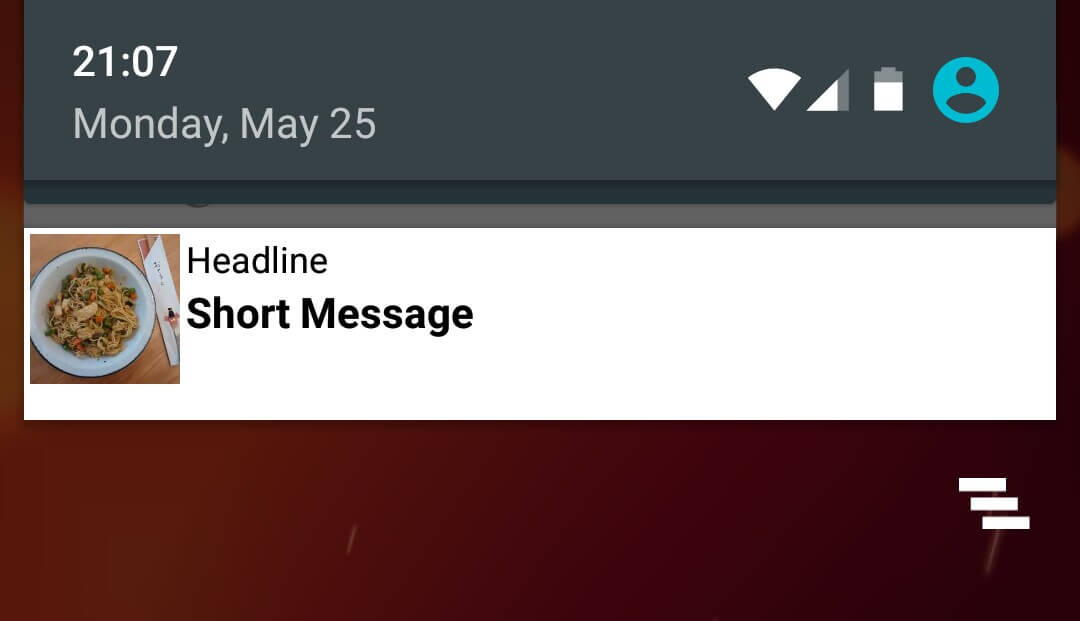前面我们对Picasso的用法有了一定得了解,下面就分析一下一些特殊情况下,Picasso的用法.
调用.noFade()
Picasso的默认图片加载方式有一个淡入的效果,如果调用了noFade(),加载的图片将直接显示在ImageView上
Picasso
.with(context)
.load(UsageExampleListViewAdapter.eatFoodyImages[0])
.placeholder(R.mipmap.ic_launcher)
.error(R.mipmap.future_studio_launcher)
.noFade()
.into(imageViewFade);调用.noPlaceholder()
有一个场景,当你从网上加载了一张图片到Imageview上,过了一段时间,想在同一个ImageView上展示另一张图片,这个时候你就会去调用Picasso,进行二次请求,这时Picasso就会把之前的图片进行清除,可能展示的是.placeholder()的图片,给用户并不是很好的体验,如果调用了noPlaceholder(),就不会出现这种情况.
Picasso
.with(context)
.load(UsageExampleListViewAdapter.eatFoodyImages[0])
.placeholder(R.mipmap.ic_launcher)
.into(imageViewNoPlaceholder, new Callback() {
@Override
public void onSuccess() {
// 当上次加载完成后,进行二次加载
Picasso
.with(context)
.load(UsageExampleListViewAdapter.eatFoodyImages[1])
.noPlaceholder()
.into(imageViewNoPlaceholder);
}
@Override
public void onError() {
}
});调用resize(x, y)来自定义图片的加载大小
如果图片很大或者想自定义图片的显示样式,可以调用该API来解决这个问题;
Picasso
.with(context)
.load(UsageExampleListViewAdapter.eatFoodyImages[0])
.resize(600, 200)
.into(imageViewResize);调用`onlyScaleDown()来缩短图片的加载计算时间
如果我们调用了resize(x,y)方法的话,Picasso一般会重新计算以改变图片的加载质量,比如一张小图变成一张大图进行展示的时候,但是如果我们的原图是比我们从新resize的新图规格大的时候,我们就可以调用onlyScaleDown()来直接进行展示而不再重新计算.
Picasso
.with(context)
.load(UsageExampleListViewAdapter.eatFoodyImages[0])
.resize(6000, 2000)
.onlyScaleDown() // 如果图片规格大于6000*2000,将只会被resize
.into(imageViewResizeScaleDown);对拉伸图片的处理
如果图片被操作了,可能在展示的时候就会比较丑,我们是想改变这种情景的,Picasso给我们提供了两种选择进行图片展示,centerCrop() 或者centerInside().
-
centerCrop()- 图片会被剪切,但是图片质量看着没有什么区别 -
Inside()
- 图片会被完整的展示,可能图片不会填充满ImageView`,也有可能会被拉伸或者挤压
Picasso
.with(context)
.load(UsageExampleListViewAdapter.eatFoodyImages[0])
.resize(600, 200)
.centerInside() 或者调用 .centerCrop()
.into(imageViewResizeCenterInside);调用.fit()来智能展示图片
如果调用了该API, Picasso会对图片的大小及ImageView进行测量,计算出最佳的大小及最佳的图片质量来进行图片展示,减少内存,并对视图没有影响;
Picasso
.with(context)
.load(UsageExampleListViewAdapter.eatFoodyImages[0])
.fit()
.into(imageViewHero);调用.priority()设置图片加载的优先级
如果一个屏幕上顶部图片较大,而底部图片较小,因为Picasso是异步加载,所以小图会先加载出来,但是对于用户来说,更希望看到的是上面的图片先加载,底部的图片后加载,Picasso支持设置优先级,分为HIGH, MEDIUM, 和 LOW,所有的加载默认优先级为MEDIUM;
Picasso
.with(context)
.load(UsageExampleListViewAdapter.eatFoodyImages[0])
.fit()
.priority(Picasso.Priority.HIGH)
.into(imageViewHero);注意:设置优先级并不能保证图片就一定会被优先加载,只是会偏向倾斜于先加载;
调用tag()为请求添加标记提升用户体验
我们都知道,在一个ListView的子item中加载一张图片是很常见的,这些图片都来源于网络请求,如果这个listview有上千条数据,当用户快速滑动的时候,每个item会不断的被复用,当然Picasso的请求也不断地进行请求,取消请求,再次请求,再次取消的操作(对屏幕外的自动取消请求),但是如果有一个方案,可以在用户在快速滑动的时候全部停止请求,只有在滑动停止时再去请求,就非常完美了;
Picasso提供了三种设置Tag的方式
- 暂停标记
pauseTag() - 可见标记
resumeTag() - 取消标记
cancleTag()
pauseTag() 和 resumeTag()的用法
在图片请求时添加标记
Picasso
.with(context)
.load(UsageExampleListViewAdapter.eatFoodyImages[0])
.tag("Profile ListView") //参数为 Object
.into(imageViewWithTag);然后让listview实现滑动监听
@Override
public void onScrollStateChanged(AbsListView view, int scrollState) {
final Picasso picasso = Picasso.with(context);
if (scrollState == SCROLL_STATE_IDLE || scrollState == SCROLL_STATE_TOUCH_SCROLL) {
picasso.resumeTag("Profile ListView");
} else {
picasso.pauseTag("Profile ListView");
}
}cancleTag()的使用场景
试想一下,当你在浏览购物车的时候,这个时候就会去展示所有被选中item的图片资源,如果这个时候用户点击了购买按钮,就会弹出一个progressdialog去请求数据以进行页面跳转,这个时候原来的请求就需要取消掉了;
public void buyButtonClick(View v) {
showDiaolg();
// 取消网络请求
Picasso
.with(context)
.cancelTag("ShoppingCart");
}注意:如果tag状态为pause或者resume的话,Picasso会对tag持有一个引用,如果此时用户退出了当前Activity,垃圾回收机制进行回收的时候,就会出现内存泄露,所以需要在onDestory()方法中进行相应处理;
.fetch() , .get() 及 Target之间的区别
.fetch()- 该方法会在后台异步加载一张图片,但是不会展示在ImageView上,也不会返回Bitmap,这个方法只是为了将获取到的资源加载到本地和内存中,为了后期加载缩短时间;.get()- 该方法也是一个异步线程,不过加载完成后会返回一个Bitmap,但是需要注意,该方法不能在主线程中调用,因为会造成线程阻塞;Target- 我们之前调用.into()方法,只是将获取到的资源加载到ImageView中,但我们还可以将资源作为回调放到Target中,上代码:
private Target target = new Target() {
@Override
public void onBitmapLoaded(Bitmap bitmap, Picasso.LoadedFrom from) {
//加载成功后会得到一个bitmap,可以自定义操作
}
@Override
public void onBitmapFailed(Drawable errorDrawable) {
// 加载失败进行相应处理
}
@Override
public void onPrepareLoad(Drawable placeHolderDrawable) {
}
};
Picasso
.with(context)
.load(UsageExampleListViewAdapter.eatFoodyImages[0])
.into(target);注意:你可以使用.get()或者Target获取图片的Bitmap,但是当你使用Target时,不能使用匿名内部类的方式,因为垃圾回收机制在你获取不到Bitmap的时候会把对象回收;
Picasso在自定义Notifications上的使用
Picasso有一个功能是可以加载图片到RemoteViews上,而RemoteViews是用在Widgets及自定义notification布局上的,下面通过一个小的示例来看Picasso是如何起作用的;
private void testRemoteView() {
RemoteViews remoteViews = new RemoteViews(getPackageName(),R.layout.item_picasso);
remoteViews.setImageViewResource(R.id.iv_remoteview,R.mipmap.abc);
remoteViews.setTextViewText(R.id.tv_title,"This Title");
remoteViews.setTextViewText(R.id.tv_desc,"This desc");
remoteViews.setTextColor(R.id.tv_title,getResources().getColor(android.R.color.black));
remoteViews.setTextColor(R.id.tv_desc,getResources().getColor(android.R.color.holo_blue_bright));
NotificationCompat.Builder builder = new NotificationCompat.Builder(MainActivity.this)
.setSmallIcon(R.mipmap.notifation)
.setContentTitle("Context Title")
.setContentText("Content Text")
.setContent(remoteViews)
.setPriority(NotificationCompat.PRIORITY_MIN);
Notification notification = builder.build();
if (Build.VERSION.SDK_INT > 16){
notification.bigContentView = remoteViews;
}
NotificationManager mNotificationManager = (NotificationManager) this.getSystemService(Context.NOTIFICATION_SERVICE);
mNotificationManager.notify(NOTIFICATION_ID,notification);
Picasso.with(MainActivity.this)
.load("http://www.jycoder.com/json/Image/3.jpg")
.into(remoteViews,R.id.iv_remoteview,NOTIFICATION_ID,notification);
}上面可以看到,Picasso的使用也是非常简单,只需要调用.into()的另一个重载方法即可: .into(Android.widget.RemoteViews remoteViews, int viewId, int notificationId, android.app.Notification notification)
效果如下